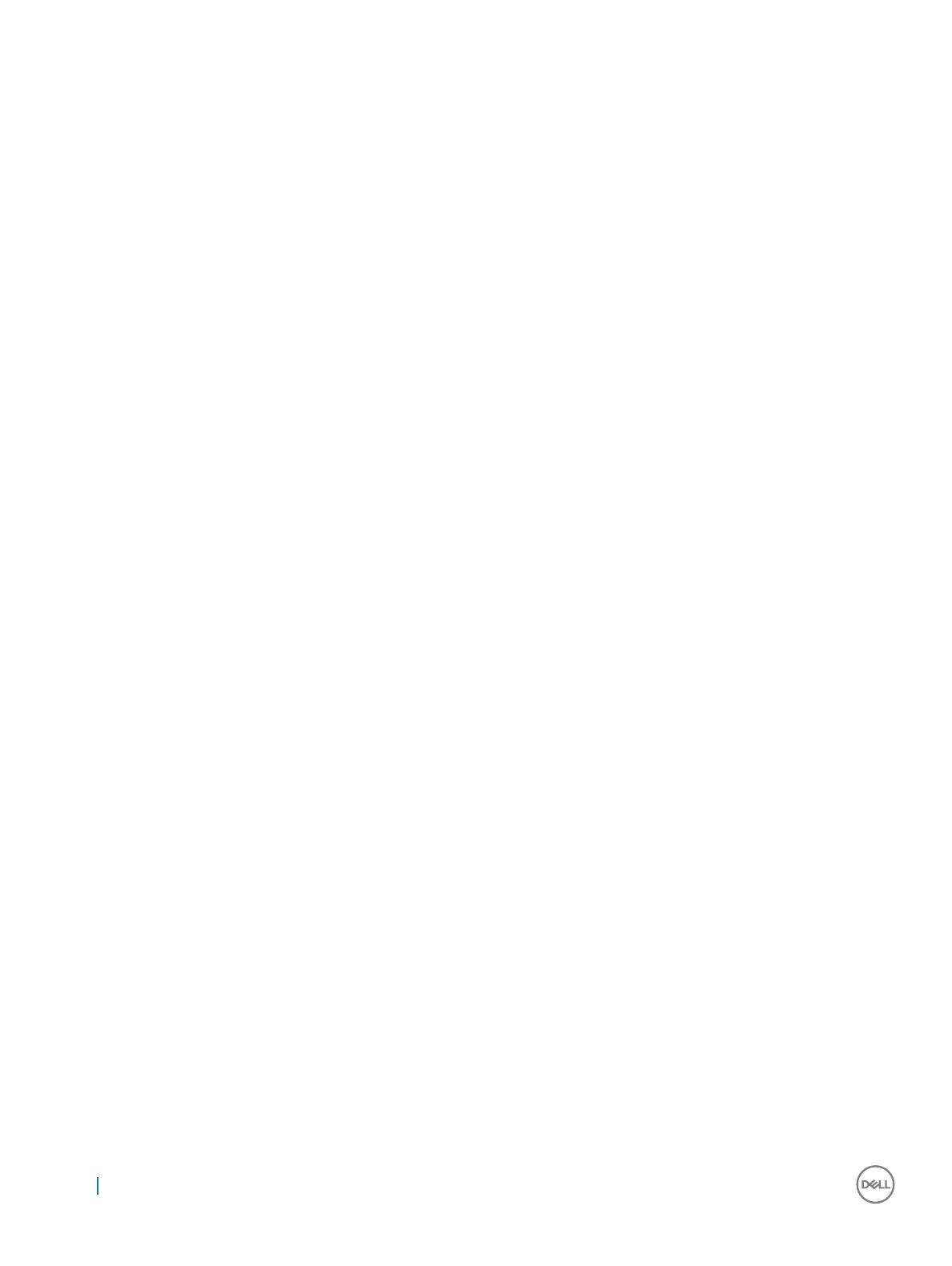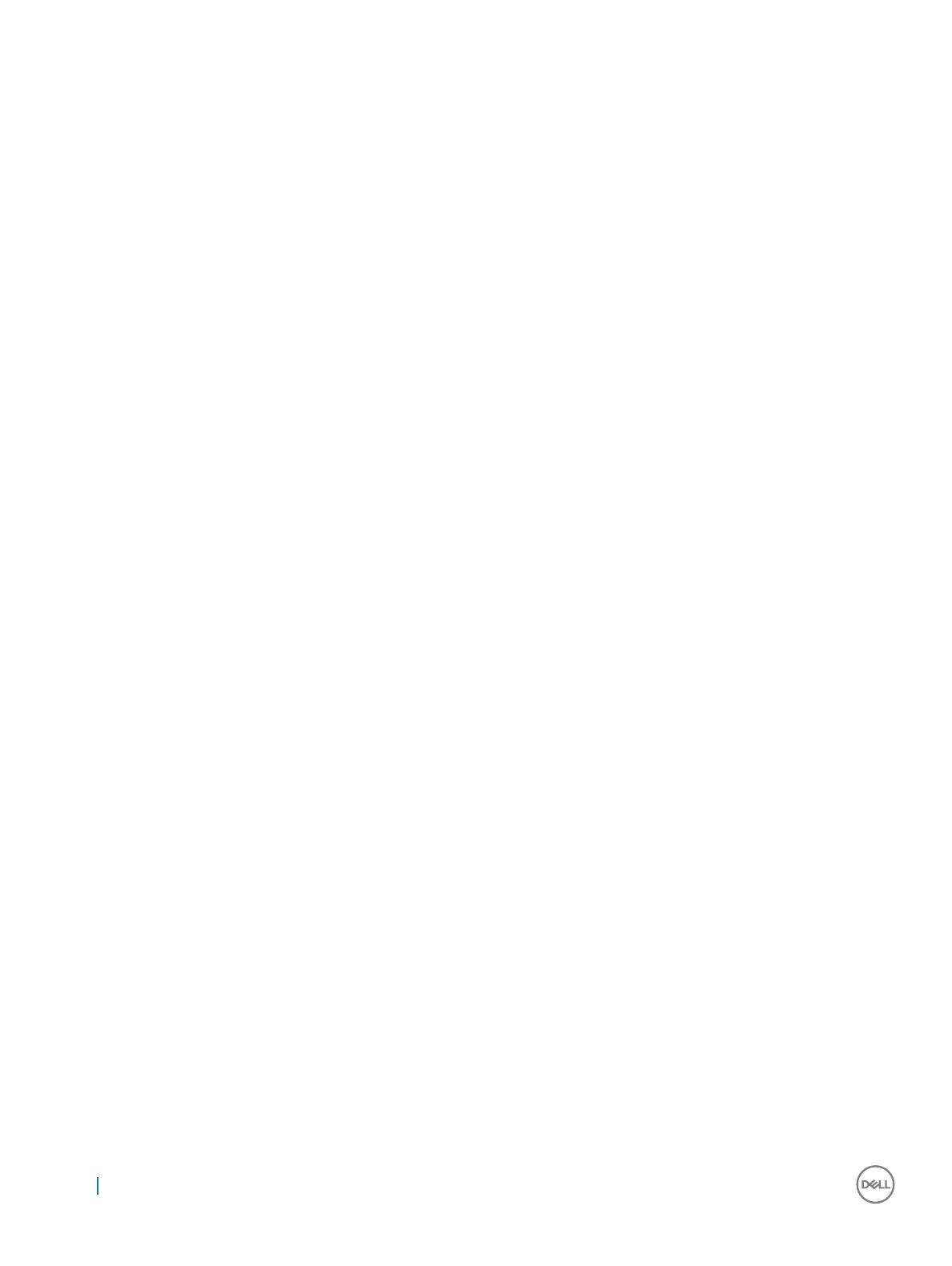
Entfernen des Prozessors.........................................................................................................................................23
Einbauen des Prozessors.......................................................................................................................................... 23
Speichermodul..................................................................................................................................................................24
Entfernen des Speichermoduls................................................................................................................................ 24
Einsetzen des Speichermoduls.................................................................................................................................24
SD-Kartenlesegerät......................................................................................................................................................... 25
Entfernen des SD-Kartenlesers................................................................................................................................25
Einbauen des SD-Kartenlesers.................................................................................................................................25
Netzteil..............................................................................................................................................................................26
Entfernen des Netzteils.............................................................................................................................................26
Installieren des Netzteils............................................................................................................................................28
Netzschalter..................................................................................................................................................................... 28
Entfernen des Netzschalters....................................................................................................................................28
Einbauen des Betriebsschalters............................................................................................................................... 29
Systemplatine...................................................................................................................................................................30
Entfernen der Systemplatine....................................................................................................................................30
Einbauen der Systemplatine..................................................................................................................................... 33
Layout der Systemplatine..........................................................................................................................................34
3 Technologie und Komponenten.................................................................................................................... 35
Prozessoren......................................................................................................................................................................35
Überprüfen der Prozessornutzung im Task-Manager.................................................................................................35
Chipsätze.......................................................................................................................................................................... 35
Intel HD-Grakkarte ........................................................................................................................................................35
Anzeigeoptionen...............................................................................................................................................................36
Bestimmen der Bildschirmadapter unter Windows 10...........................................................................................36
Bestimmen der Bildschirmadapter unter Windows 7............................................................................................ 36
Herunterladen von Treibern...................................................................................................................................... 36
Speicheroptionen............................................................................................................................................................. 36
Bestimmen von Festplattenlaufwerken unter Windows 10.................................................................................. 36
Bestimmen von Festplattenlaufwerken unter Windows 7....................................................................................36
Überprüfen des Systemspeichers unter Windows 10 und Windows 7 .....................................................................37
Windows 10.................................................................................................................................................................37
Windows 7...................................................................................................................................................................37
Überprüfen der Systemspeicher im Setup..............................................................................................................37
Testen des Arbeitsspeicher über ePSA................................................................................................................... 37
USB-Funktionen...............................................................................................................................................................37
USB 3.0/USB 3.1 Gen 1 (SuperSpeed-USB).......................................................................................................... 38
Geschwindigkeit.........................................................................................................................................................38
Anwendungen.............................................................................................................................................................39
Kompatibilität..............................................................................................................................................................39
HDMI 1.4............................................................................................................................................................................40
HDMI 1.4-Funktionen.................................................................................................................................................40
Vorteile von HDMI......................................................................................................................................................40
4 System-Setup.............................................................................................................................................. 41
Startreihenfolge................................................................................................................................................................ 41
4
Inhaltsverzeichnis